ይህ wikiHow በማይክሮሶፍት ዎርድ ሰነድ ውስጥ በጽሑፍ ፣ በምስሎች ወይም በገጾች ዙሪያ ክፈፍ እንዴት መፍጠር እንደሚችሉ ያስተምርዎታል።
ደረጃ
ዘዴ 1 ከ 2 - ፍሬሞችን ወደ ሰነድ ይዘት ማከል
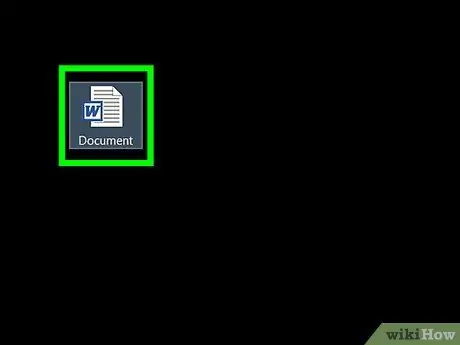
ደረጃ 1. የ Word ሰነድ ይክፈቱ።
አንድ ፍሬም ማከል የሚፈልጉትን የ Word ሰነድ ሁለቴ ጠቅ ያድርጉ። ከዚያ በኋላ ሰነዱ ይከፈታል።
እስካሁን ሰነድ ካልፈጠሩ የ Word ፕሮግራሙን ይክፈቱ ፣ ጠቅ ያድርጉ ባዶ ሰነዶች ”፣ እና ከመቀጠልዎ በፊት አስፈላጊ ሰነዶችን ይፍጠሩ።
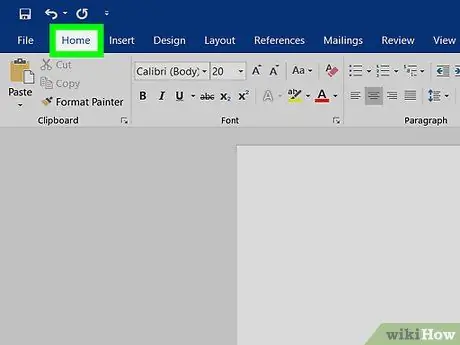
ደረጃ 2. የመነሻ ትርን ጠቅ ያድርጉ።
ይህ ትር በቃሉ መስኮት አናት ላይ ነው። ከዚያ በኋላ ተገቢው የመሳሪያ አሞሌ ይታያል።
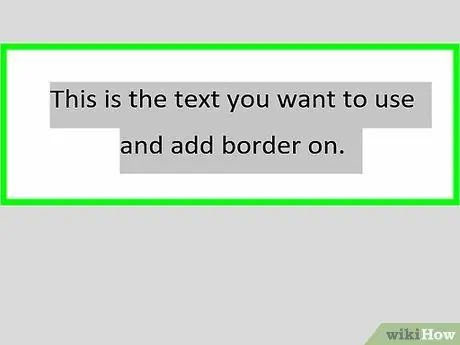
ደረጃ 3. ይዘት ይምረጡ።
ፍሬም ሊያክሉበት በሚፈልጉት ጽሑፍ ወይም ምስል ላይ ጠቋሚውን ጠቅ ያድርጉ እና ይጎትቱት።
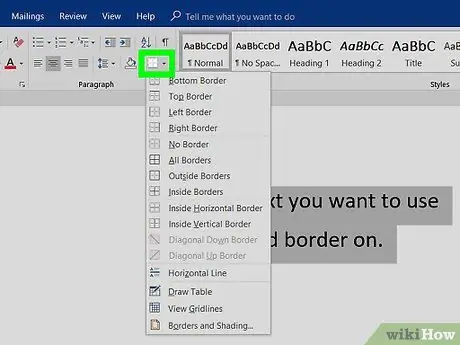
ደረጃ 4. “ድንበሮች” የሚለውን ቁልፍ ይፈልጉ።
ይህ አዝራር በአራት ትናንሽ ካሬዎች የተከፈለ ካሬ ይመስላል። በቀለም ባልዲ አዶው በስተቀኝ በኩል በመሳሪያ አሞሌው “አንቀጽ” ክፍል ውስጥ ሊያገኙት ይችላሉ።
የማክ ኮምፒተርን የሚጠቀሙ ከሆነ ይህንን ደረጃ ይዝለሉ።
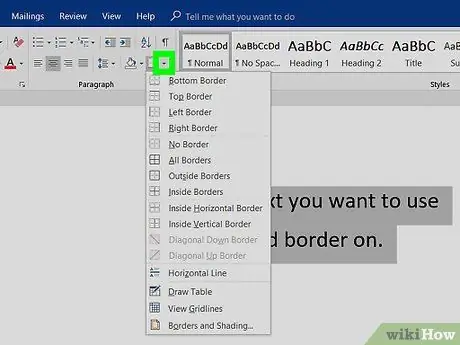
ደረጃ 5. ጠቅ ያድርጉ

ከ “ድንበሮች” ቁልፍ ቀጥሎ።
ይህ የቁልቁል ቀስት ከ “ድንበሮች” ቁልፍ በስተቀኝ ነው። ጠቅ ካደረጉ በኋላ ተቆልቋይ ምናሌ ይከፈታል።
በማክ ኮምፒተር ላይ ፣ “ጠቅ ያድርጉ” ቅርጸት ”በማያ ገጹ አናት ላይ።
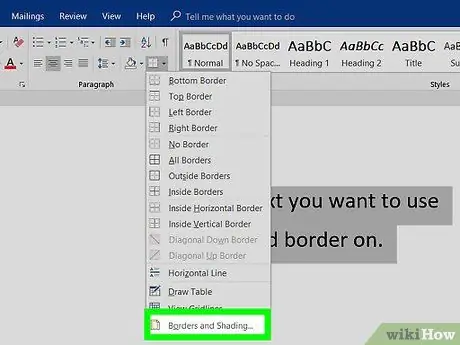
ደረጃ 6. ድንበሮችን እና ጥላን ጠቅ ያድርጉ…
ይህ አማራጭ በተቆልቋይ ምናሌ ታችኛው ክፍል ላይ ነው።
በማክ ኮምፒውተሮች ላይ በተቆልቋይ ምናሌው መሃል ላይ ነው። ቅርጸት ”.
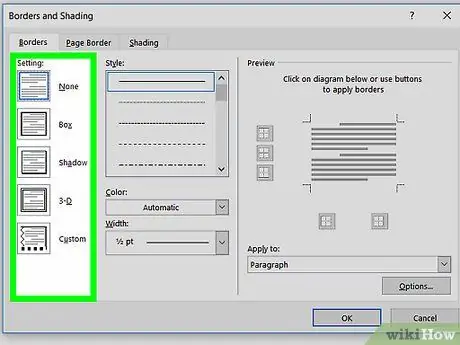
ደረጃ 7. የክፈፍ ቅንብሮችን ይምረጡ።
በግራ ዓምድ ውስጥ ሊጠቀሙበት የሚፈልጉትን የፍሬም አማራጭ ጠቅ ያድርጉ።
ለምሳሌ ፣ በጽሑፉ ዙሪያ ቀለል ያለ ክፈፍ ማከል ከፈለጉ “አማራጩን ጠቅ ያድርጉ” ሣጥን ”.
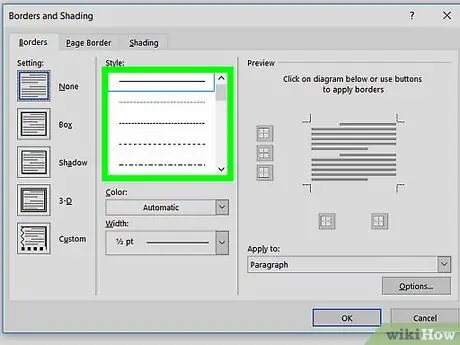
ደረጃ 8. የክፈፍ ንድፍ ይምረጡ።
በ “ቅጥ” አምድ ውስጥ የሚፈልጉትን የፍሬም ንድፍ እስኪያገኙ ድረስ በማያ ገጹ ላይ ይሸብልሉ ፣ ከዚያ ንድፉን ጠቅ ያድርጉ።
አስፈላጊ ከሆነ ከ “ቀለም” እና “ስፋት” ምናሌዎች የክፈፉን ቀለም እና ውፍረት መለወጥ ይችላሉ።
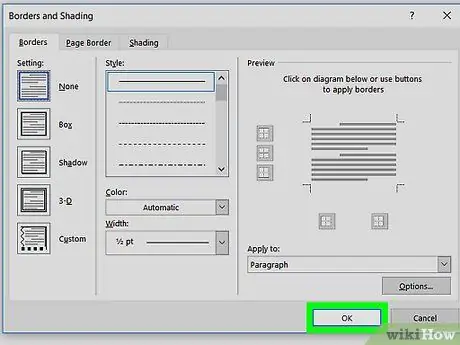
ደረጃ 9. እሺን ጠቅ ያድርጉ።
በመስኮቱ ግርጌ ላይ ነው። ከዚያ በኋላ ክፈፉ በተመረጠው ጽሑፍ ወይም ምስል ላይ ይተገበራል።
ዘዴ 2 ከ 2 - ፍሬም ወደ ገጽ ማከል
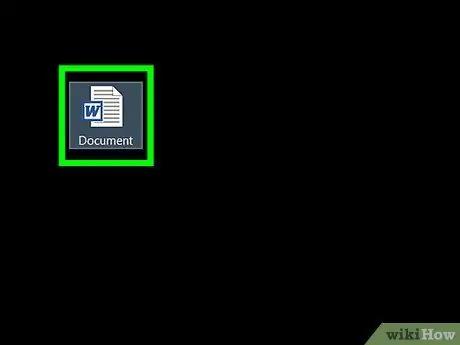
ደረጃ 1. የ Word ሰነድ ይክፈቱ።
አንድ ፍሬም ማከል የሚፈልጉትን የ Word ሰነድ ሁለቴ ጠቅ ያድርጉ። ከዚያ በኋላ ሰነዱ ይከፈታል።
እስካሁን ሰነድ ካልፈጠሩ የ Word ፕሮግራሙን ይክፈቱ ፣ ጠቅ ያድርጉ። ባዶ ሰነዶች ”፣ እና ከመቀጠልዎ በፊት አስፈላጊ ሰነዶችን ይፍጠሩ።
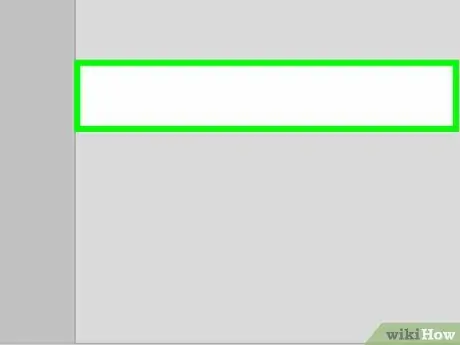
ደረጃ 2. አዲስ ክፍል ለመፍጠር ጠቋሚውን ያስቀምጡ።
በሰነዱ እያንዳንዱ ገጽ ላይ ክፈፍ ማከል ካልፈለጉ ፣ ፍሬም ለማከል ከሚፈልጉት ገጽ በፊት ጠቋሚውን ከገጹ ግርጌ ላይ ያድርጉት።
በሰነድዎ ውስጥ ባለው እያንዳንዱ ገጽ ላይ ክፈፍ ለመተግበር ከፈለጉ ይህንን ደረጃ እና ቀጣዩን ይዝለሉ።
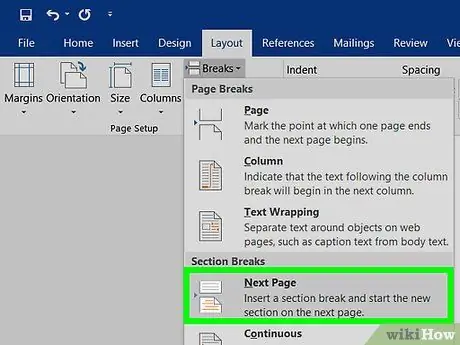
ደረጃ 3. አዲስ ክፍል ይፍጠሩ።
አንድ ክፍል በመፍጠር ፣ ክፈፉ በጠቅላላው ሰነድ ላይ አይተገበርም-
- ትሩን ጠቅ ያድርጉ " አቀማመጥ ”.
- ጠቅ ያድርጉ ይሰበራል በ "የገጽ ቅንብር" ክፍል ውስጥ።
- ጠቅ ያድርጉ ቀጣይ ገጽ ”ከሚታየው ተቆልቋይ ምናሌ።
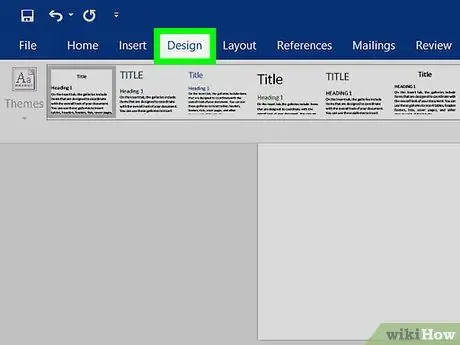
ደረጃ 4. የዲዛይን ትርን ጠቅ ያድርጉ።
እሱ በቃሉ መስኮት አናት ላይ ነው።
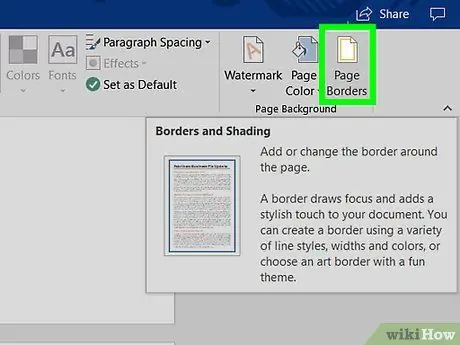
ደረጃ 5. የገጽ ድንበሮችን ጠቅ ያድርጉ።
በመሳሪያ አሞሌው በስተቀኝ በኩል ነው ንድፍ » ከዚያ በኋላ ብቅ ባይ መስኮት ይታያል።
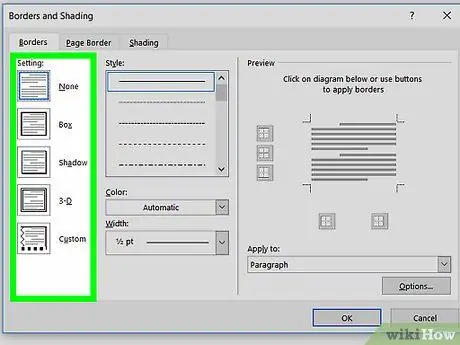
ደረጃ 6. የክፈፍ ቅንብሮችን ይምረጡ።
በግራ ዓምድ ውስጥ ሊጠቀሙበት የሚፈልጉትን የፍሬም አማራጭ ጠቅ ያድርጉ።
ለምሳሌ ፣ በጽሑፉ ዙሪያ ቀለል ያለ ክፈፍ ለመጠቀም ከፈለጉ “ጠቅ ያድርጉ” ሣጥን ”.
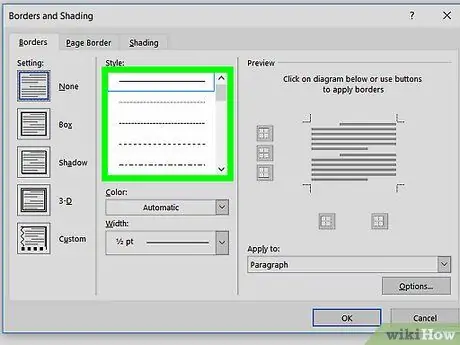
ደረጃ 7. የክፈፍ ንድፍ ይምረጡ።
በ “ቅጥ” ዓምድ ውስጥ ለመጠቀም የሚፈልጉትን የፍሬም ንድፍ እስኪያገኙ ድረስ ወደ ታች ይሸብልሉ ፣ ከዚያ ጠቅ ያድርጉት።
አስፈላጊ ከሆነ ፣ እንዲሁም ከ “ቀለም” እና “ስፋት” ተቆልቋይ ምናሌዎች የክፈፉን ቀለም እና ውፍረት መለወጥ ይችላሉ።
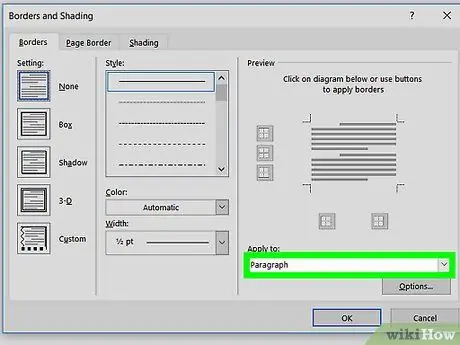
ደረጃ 8. ተፈላጊውን ገጽ ይምረጡ።
በዚህ ዘዴ ከዚህ ቀደም አዲስ ክፍል ከፈጠሩ ፣ ተቆልቋይ ሳጥኑን “ተግብር” የሚለውን ጠቅ ያድርጉ ፣ ከዚያ በተቆልቋይ ምናሌው ውስጥ ክፈፍ ለማከል የሚፈልጉትን ክፍል ጠቅ ያድርጉ።
በክፍሉ የመጀመሪያ ገጽ ላይ ክፈፍ ለመተግበር ፣ ለምሳሌ “ጠቅ ያድርጉ” ይህ ክፍል - የመጀመሪያ ገጽ ብቻ በተቆልቋይ ምናሌ ውስጥ።
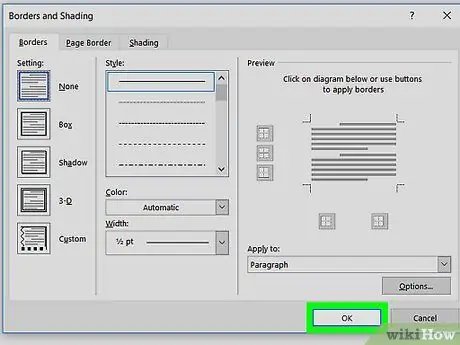
ደረጃ 9. እሺን ጠቅ ያድርጉ።
ከገጹ ግርጌ ላይ ነው። ከዚያ በኋላ ክፈፉ በተመረጠው የሰነድ ገጽ ላይ ይተገበራል።







